在Word 2007中打印文档,可以通过以下步骤进行:
1、打开文档:启动Word 2007并打开需要打印的文档。
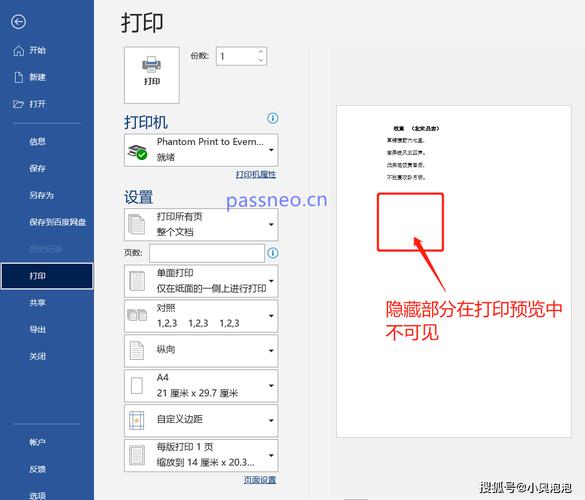
2、进入打印设置:点击“Office按钮”→“打印”选项,或者直接按下Ctrl+P快捷键,打开打印设置窗口。
3、选择打印机:在“打印机”区域,选择你要使用的打印机,如果列表中没有你需要的打印机,可以点击“添加打印机”进行添加。
4、设置打印范围:在“打印范围”部分,可以选择打印全部页面、当前页面或者指定页码范围。
5、设置打印内容:在“打印内容”列表中,可以选择打印文档、文档的摘要信息、备注等。
6、设置页面版式:点击“页面设置”按钮,可以详细设置页边距、纸张大小、纸张来源等。
7、调整缩放比例:如果需要将文档内容缩放到特定的纸张大小,可以在“缩放”部分设置缩放比例或选择将多页文档缩放到一张纸上。
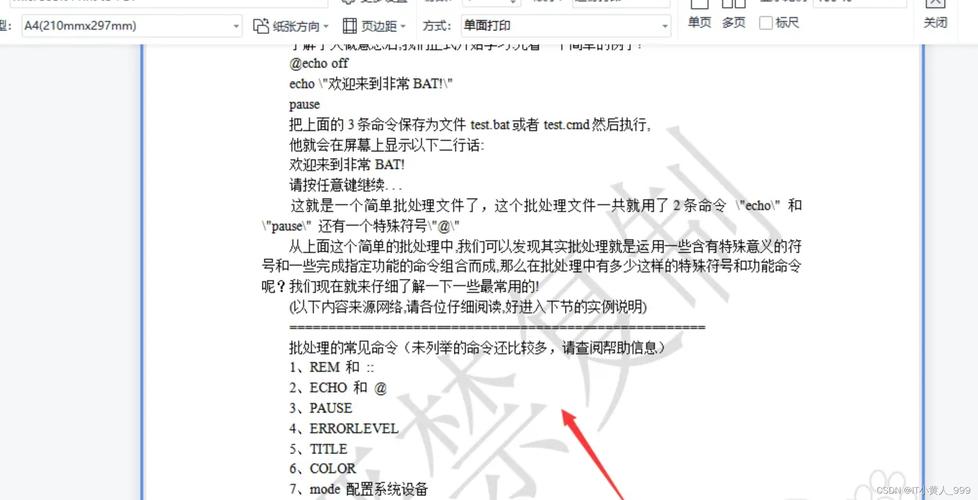
8、设置打印选项:在“打印选项”区域,可以勾选或取消一些选项,如打印背景色和图像、隐藏文字、打印域代码而非域值等。
9、预览打印效果:完成所有设置后,点击“预览”按钮查看打印效果,确保一切设置符合要求。
10、开始打印:确认无误后,点击“确定”按钮,然后点击“打印”按钮开始打印。
以下是两个常见问题及解答:
1、Q:如何在Word 2007中设置双面打印?
A:在“打印选项”对话框中,勾选“手动双面打印”选项即可,但请注意,使用该功能时,打印机必须支持双面打印,且在打印过程中可能需要手动翻面纸张。
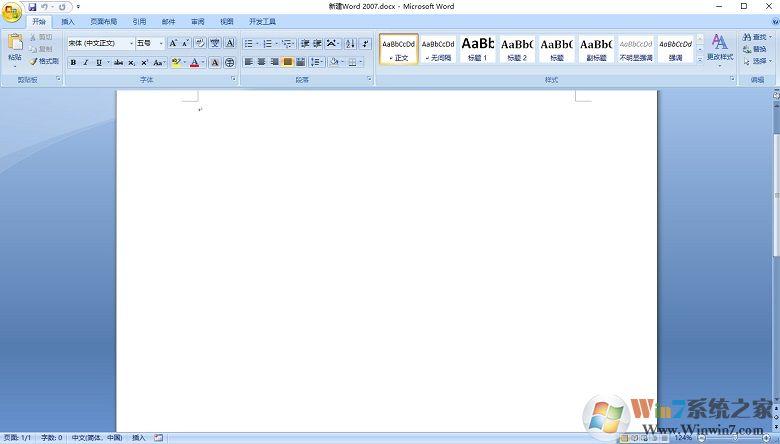
2、Q:如何更改Word 2007中的默认打印设置?
A:在“Word选项”对话框的“显示”选项卡中,可以更改打印选项的默认设置,这些设置将影响所有Word文档的打印行为,因此请谨慎操作。
小伙伴们,上文介绍word2007 怎么打印的内容,你了解清楚吗?希望对你有所帮助,任何问题可以给我留言,让我们下期再见吧。
内容摘自:https://news.huochengrm.cn/cyzd/21342.html
